Inserisci intestazioni, piè di pagina e numeri di pagina in Microsoft Word per Android
Ci sono un paio di strumenti in Microsoft Word che puoi usare per rendere il tuo documento più facile da comprendere e leggere, o per fornire alcune informazioni aggiuntive su di esso. Le intestazioni e i piè di pagina sono un ottimo posto per includere dati come l' autore e il titolo(author and title) del documento , mentre i numeri di pagina sono una parte essenziale di qualsiasi documento lungo, consentendo ai lettori di navigare più facilmente nel documento. Vediamo come aggiungere intestazioni, piè di pagina e numeri di pagina in Microsoft Word per Android :
Come inserire intestazioni e piè di pagina in Microsoft Word per Android
L' intestazione e il piè(header and footer) di pagina di un documento sono posti speciali riservati sui margini superiore e inferiore di un documento. Per gestirli, tocca prima l' icona A nella barra dei menu in alto.
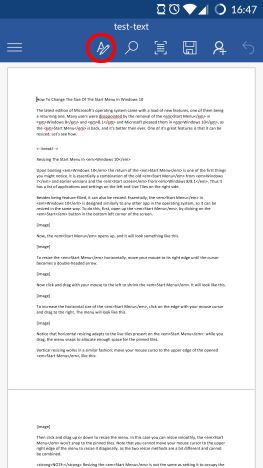
Ora tocca Home per aprire l'elenco dei menu in Word.

Quindi tocca Inserisci(Insert) per vedere le opzioni correlate.
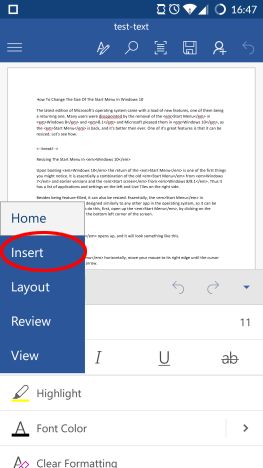
Nel menu Inserisci(Insert) , tocca Intestazione e piè(Header & Footer) di pagina per attivarli.

Verrai automaticamente indirizzato all'intestazione della prima pagina. Qui puoi inserire e modificare il testo come faresti in qualsiasi altra parte del documento. Puoi leggere ulteriori informazioni sulla modifica del testo in Word per Android(Word for Android) in questo tutorial.

Per passare da intestazioni e piè di pagina, scorri il documento e tocca all'interno dell'intestazione o del piè di pagina per modificarlo. In alternativa, puoi toccare nuovamente l' icona A per accedere al suo menu, dove puoi toccare Intestazione(Header) o Piè(Footer) di pagina .
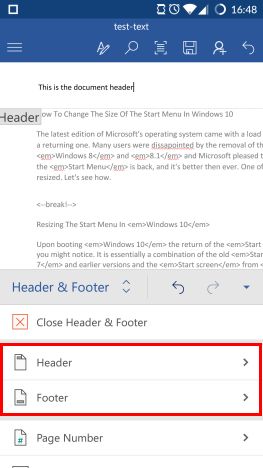
Puoi scegliere Modifica intestazione(Edit Header) o Modifica piè(Edit Footer) di pagina per accedervi. Toccando Rimuovi intestazione(Remove Header) o Rimuovi piè(Remove Footer) di pagina rimuoverai tutto il contenuto dall'intestazione o, rispettivamente, dal piè di pagina.

Per inserire il nome dell'autore o il titolo del documento nell'intestazione o nel piè di pagina, tocca Informazioni sul documento(Document Info) nel menu Intestazione e piè di pagina.(Header & Footer)

Toccando Autore(Author) o Titolo del documento(Document Title) , ciascuno inserirà un campo nell'intestazione e nel piè(header and footer) di pagina .
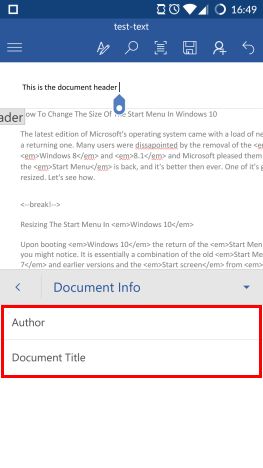
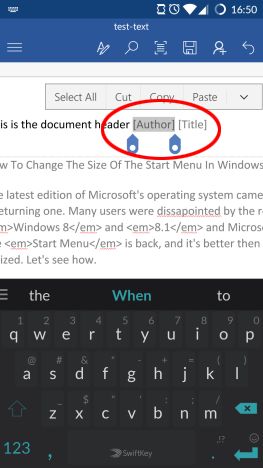
Tocca(Tap) questi campi per inserire il nome dell'autore o il titolo del documento.
Per impostare ulteriori opzioni di intestazione e piè(header and footer options) di pagina , tocca Opzioni(Options) nel menu Intestazione e piè di pagina.(Header & Footer)

Per impostazione predefinita, le intestazioni e i piè di pagina sono gli stessi su ogni pagina, ma una prima pagina(Different First Page) diversa consentirà di averne di diverse sulla prima pagina, mentre pagine pari e dispari diverse(Different Odd & Even Pages) consentiranno di avere intestazioni e piè di pagina alternati su pari e dispari pagine. Dopo aver abilitato queste opzioni è possibile personalizzare le intestazioni e i piè di pagina corrispondenti.

Per tornare alla modifica del documento, tocca Chiudi intestazione e piè(Close Header & Footer) di pagina nel menu Intestazione e piè di pagina.(Header & Footer)
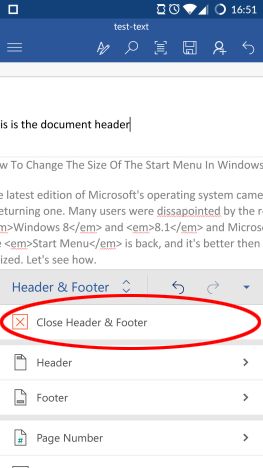
Come inserire i numeri di pagina in Microsoft Word per Android
Per inserire la numerazione delle pagine nel documento, devi prima accedere al menu Inserisci . (Insert)Per farlo, tocca l' icona A nella barra dei menu in alto. Toccare Home per aprire un elenco di menu, quindi toccare Inserisci(Insert) . Infine, tocca Numero pagina(Page Number) nel menu Inserisci .(Insert)

Qui, le prime sei icone ti permettono di scegliere dove visualizzare la numerazione delle pagine(page numbering) : puoi averla a sinistra, al centro o a destra(center or right) dell'intestazione o del piè di pagina.
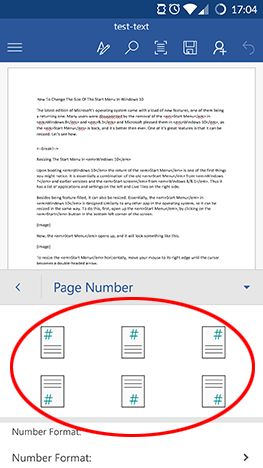
Abbiamo inserito la numerazione al centro del piè di pagina. Ora, per scegliere l'aspetto dei numeri di pagina, tocca Formato numero:(Number Format:) nel menu Numero pagina .(Page Number)
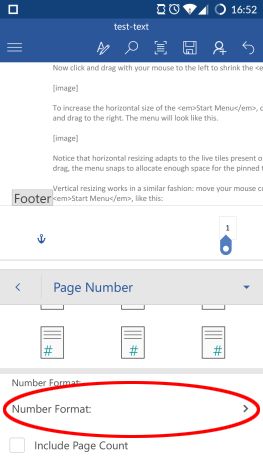
Esistono sei formati possibili per la numerazione delle pagine(page numbering) : tocca quello che desideri utilizzare.

Tornando al menu Numero pagina(Page Number) , puoi spuntare la casella Includi conteggio pagine(Include Page Count) , che non solo mostrerà il numero della pagina corrente, ma anche il numero totale di pagine nel documento.
Si noti, tuttavia, che questa funzione è disponibile solo quando viene selezionato il primo formato di numerazione più semplice.
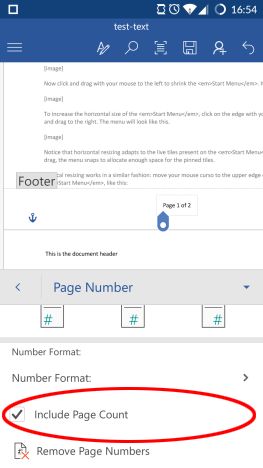
Toccando Rimuovi numeri di pagina(Remove Page Numbers) rimuoverai tutta la numerazione delle pagine dal documento.

Conclusione
Sebbene la maggior parte delle informazioni in un documento sia il testo principale al suo interno, anche l' intestazione e il piè(header and footer) di pagina sono aree importanti. Puoi usarli per aggiungere loghi, informazioni aziendali(company information) o altri dati necessari su documenti ufficiali o per visualizzare la numerazione delle pagine su documenti lunghi. Usarli in modo efficiente consentirà ai tuoi lettori un'esperienza di lettura molto più fluida.
Related posts
Inserisci e modifica caselle di testo, collegamenti e commenti in Microsoft Word per Android
Come inserire e modificare tabelle in Microsoft Word per Android
Come aggiungere e modificare immagini e forme, in Microsoft Word per Android
Come formattare i paragrafi in Microsoft Word per Android
Come modificare l'orientamento di tutte le pagine in un documento di Microsoft Word
Domande semplici: cos'è Microsoft Sway?
Come eliminare i valori dalle celle ma mantenere le formule, in Microsoft Excel
Microsoft Word ha smesso di funzionare [risolto]
4 modi per allineare il testo in Microsoft Word
Come abilitare la Dark Mode in Microsoft Office (cambia temi e sfondi)
Come modificare l'orientamento di una pagina (o più) in un documento di Word
Come iniziare Microsoft Word in Safe Mode
Che versione di PowerPoint ho? Qual è l'ultima versione?
Come aggiungere numeri di pagina in un documento di Word (a partire da pagina 1, 2, 3 o successive)
Come sincronizzare Microsoft Edge su Windows, Android e iPhone
Come utilizzare la nuova app Get Office in Windows 10 e come rimuoverla
Cosa c'è di nuovo in Office 2016 e Office 365? Dove comprarli?
Come scrivo in due, tre o più colonne nei documenti di Word?
Come incorporare video nelle tue presentazioni PowerPoint
Come creare e salvare un foglio di calcolo Excel in Microsoft Office per Android
